Sådan optager du signalvideoopkald på Windows/Android/Mac/iOS
Signal-appen tilbyder et sikkert sted at sende beskeder eller videoopkald til andre mennesker. Og mange mennesker vil gerne optag Signal-videoopkaldet for at redde de mindeværdige øjeblikke. Selvom der ikke er nogen indbygget optager til at hjælpe dig med at optage videoopkaldet, fokuserer appen på privatlivets fred. Signalprotokol giver endda krypterede beskeder og videoopkald, som ingen kan se eller læse. Før du optager, kan du spørge, om det er muligt at optage Signal-videoopkald. Hvis du vil optage videoopkaldet, kan du prøve de anbefalede apps i dette indlæg for at fange mindeværdige beskeder og opkald fra dine venner eller familie.
Vejledningsliste
Del 1: Brug AnyRec til at optage signalvideoopkald på alle enheder Del 2: Brug en telefonoptager til at gemme signalvideoopkald Del 3: Juridiske og etiske overvejelser ved optagelse af signalvideoopkald Del 4: Ofte stillede spørgsmål om optagelse af signalvideoopkaldDel 1: Brug AnyRec til at optage signalvideoopkald på alle enheder
Signal-appen kan installeres på forskellige enheder, herunder Android, Windows, macOS, Linux og iOS. Det betyder, at du skal finde en løsning til at optage Signal-videoopkald overalt. Heldigvis, AnyRec Screen Recorder blev designet til dette formål, og den fanger ikke kun opkald på skærmen, men den kan optage dem, som du vil. Du kan indstille det til en fuldskærmsoptagelse, men det har også en tilpasselig mulighed for at fange det ønskede område. På den anden side har optageren avancerede outputindstillinger til at redigere videoformatet, kvaliteten og billedhastigheden for at gemme videoen med den bedste kvalitet.

Et letvægtsværktøj til at optage aktiviteter som signalvideoopkald, webinarer osv.
Aktiver for at optage videoer i 4K-opløsning med 60FPS og ingen forsinkelse.
Indbygget screenshot-funktion, der kan bruges under en optagelsessession.
Rediger optagede videoopkald, såsom komprimering, trimning, konvertering osv.
Sikker download
Sikker download
Trin 1.Download AnyRec Screen Recorder og kør programmet for at klikke på knappen "Video Recorder". Du kan også klikke på knappen "Webcam Recorder" for at fange et ansigt.
Sikker download
Sikker download
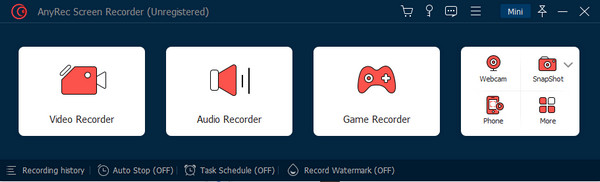
Trin 2.Tilpas indstillingerne, såsom det skærmområde, du vil optage, systemlyd og mikrofon for at optage stemmerne. Klik på knappen "OK" for at gemme alle ændringerne.
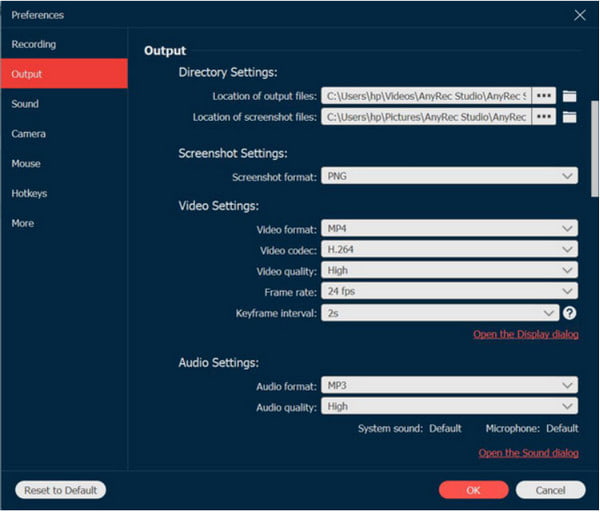
Trin 3.Start optagelsen ved at klikke på knappen "REC". Widgetmenuen indeholder alle kontroller til videoopkaldsoptagelsen. Klik på knappen "Stop" for at stoppe optagelsen.
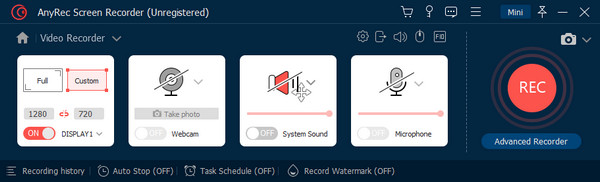
Trin 4.Et vindue viser forhåndsvisningen af den optagede video. Brug den indbyggede "Video Trimmer" til at fjerne de uønskede dele af klippet. Klik derefter på knappen "Eksporter" for at gemme videoen.
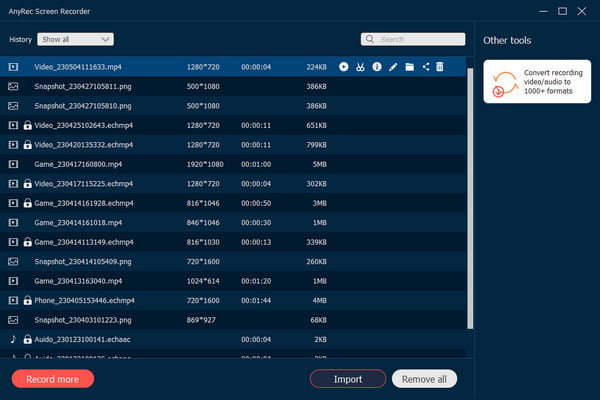
Sikker download
Sikker download
Del 2: Brug en telefonoptager til at gemme signalvideoopkald
For at optage Signal-videoopkald på din telefon kan du bruge den indbyggede skærmoptager på Android og iPhone. Android-enheder er mere forskellige end iOS, og de skærmoptagelse på Motorola, Huawei, eller andre Android-telefoner distribueres ikke for hver version. Men du kan også lære at skærmoptage dem i denne del. Mens iOS har funktionen på ældre og nyere versioner, hvilket giver bekvemmelighed for brugerne. Alligevel kan du lære af denne del den bedste måde at fange signalopkald som standard og alternative løsninger.
Optag et signalvideoopkald på Android:
Trin 1.Brug den indbyggede telefonskærmoptager, hvis du har Android 11 eller nyere. Stryg ned fra det øverste hjørne af din skærm for at åbne meddelelsespanelet. Stryg til venstre for at afsløre en anden sektion af funktioner.
Trin 2.Hvis du ikke kan finde optageren, skal du trykke på knappen "Rediger" og vælge den fra listen. Når du har tilføjet det til hovedpanelet, skal du åbne Signal-appen og starte opkaldet. Tryk på "Start" for at optage telefonens skærmoptager for at optage videochatten. Stryg ned og tryk på notifikationen for at stoppe optagelsen.
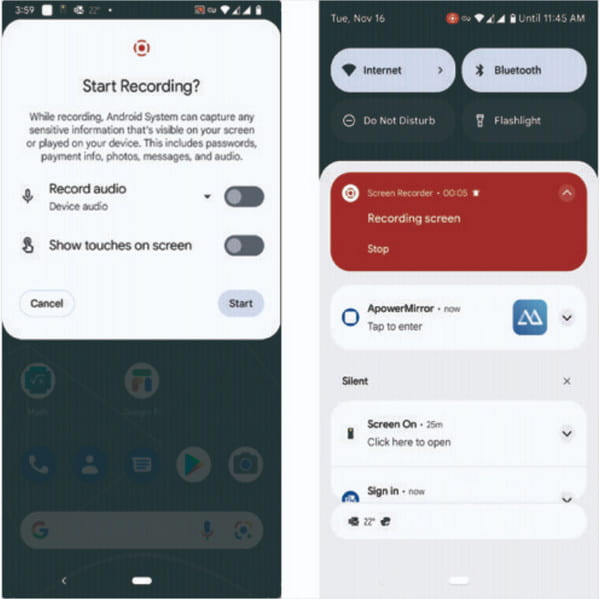
Optag et signalvideoopkald på iOS-enheder:
Trin 1.Åbn indstillinger og find menuen "Kontrolcenter". Tryk på knappen "Tilføj" for indstillingen "Skærmoptagelse". Åbn derefter telefonens kontrolcenter og tryk på knappen "Optag" for at begynde optagelsen.
Trin 2.Efter de tre sekunders nedtælling skal du fortsætte aktiviteten på Signal-appen. Du kan stoppe optagelsen ved at trykke på "Kontrolcenter" og den "røde" knap. Det optagede klip vil være i appen "Fotos".
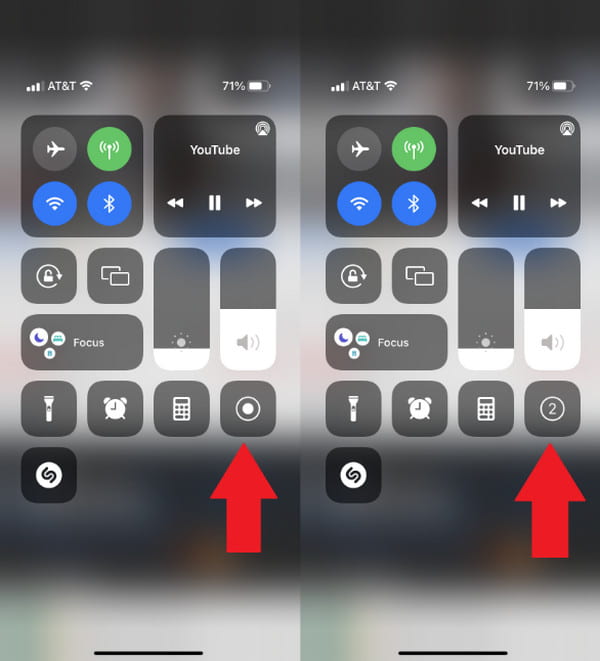
Del 3: Juridiske og etiske overvejelser ved optagelse af signalvideoopkald
Da Signal er designet til at holde dig sikker, er optagelse af et videoopkald eller besked ikke inden for dets beskyttelsesområde. Så det er op til dig, hvordan du vil etablere sikkerheden for indgående og udgående opkald inden for app til optagelse af opkald. Når du optager et signalvideoopkald, skal du desuden overveje nogle ting for at beskytte dit og modtagerens privatliv.
1. Bed om modtagerens samtykke, før du optager videoopkaldet. Da I begge er i en sikret app, er det kun etisk at bede dem om tilladelse til at fange samtalen. Du kan lige så godt informere dem om formålet med optagelsen, for at skabe en behagelig atmosfære.
2. Sikring af et privat opkald betyder, at du ikke ønsker, at nogen skal høre din samtale. Så det er kun egnet ikke at dele det optagede videoopkald med andre, især på sociale medier. Desuden må du ikke krydse grænsen eller bryde modtagerens tillid ved at dele samtalen med andre mennesker uden deres tilladelse.
3. Hold oplysningerne private, hvis videoopkaldet optages. Sørg for, at du ikke vil inkludere detaljer såsom din adresse, kortlegitimationsoplysninger og andre væsentlige forhold. Disse oplysninger kan nødvendigvis sendes gennem krypterede meddelelser.
Del 4: Ofte stillede spørgsmål om optagelse af signalvideoopkald
-
Hvordan laver man et videoopkald på Signal-appen?
Åbn appen, og vælg den person, du vil ringe til. Du kan tilføje en ny kontakt ved at trykke på Pen-ikonet i øverste højre hjørne. Tryk derefter på Kamera fra øverste højre. Når modtageren har accepteret opkaldet, kan du skifte mellem for- og bagkameraet ved at trykke på dobbeltpil-ikonet.
-
Er der en tidsbegrænsning for signalvideoopkald?
Nej. Signalvideoopkald er indstillet til ubegrænset. Så hvis du ønsker at holde kontakten med din partner 24/7, vil appen tillade det. Du skal dog muligvis huske dit mobilselskabs datagrænse eller internetudbyder.
-
Hvad er den største fordel ved at bruge Signal til videoopkald og beskeder?
Appen har ende-til-ende-kryptering for at sikre alt indhold, der sendes og modtages. Det betyder, at hvis nogen vil spore dit internetbrug, kan de ikke få adgang til detaljer i appen. Hvis der er en ulempe ved Signal, vil det være den korte brug eller ikke almindeligt kendt.
Konklusion
Signal videoopkald og beskeder er krypteret, hvilket beskytter dem mod at blive hacket. Selvom det fokuserer på sikkerhed, kan du stadig optage videoopkald, hvis modtageren tillader det. Efter at have lært at optage signalvideoopkald på iPhone og Android med indbyggede optagere, er AnyRec Screen Recorder også et glimrende alternativ til videoer i høj kvalitet. Download softwaren fra den officielle hjemmeside for at se andre tilbud.
Sikker download
Sikker download
